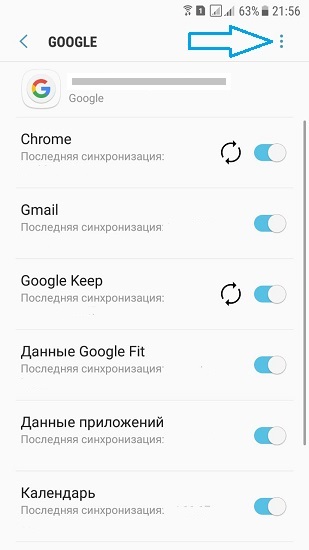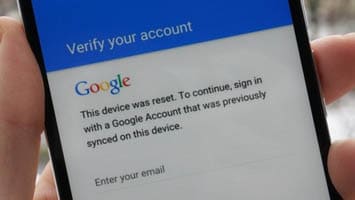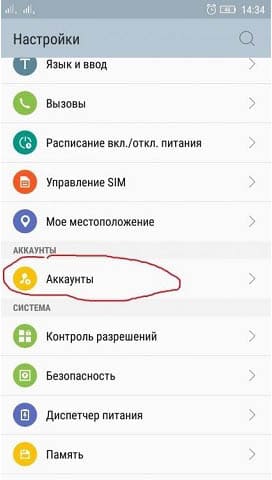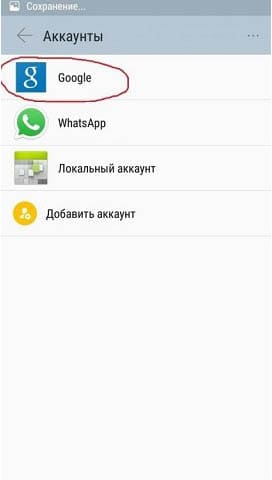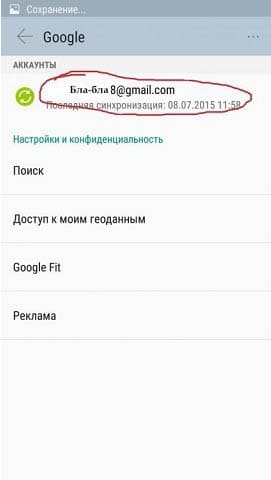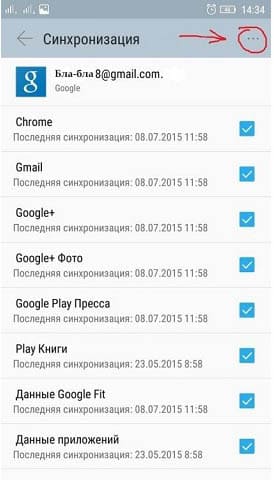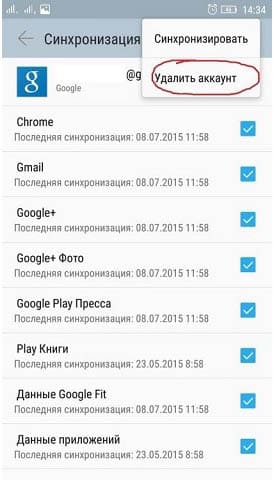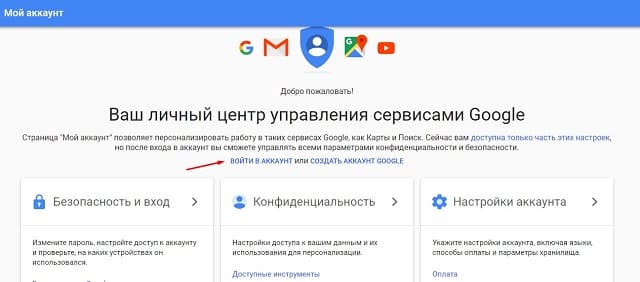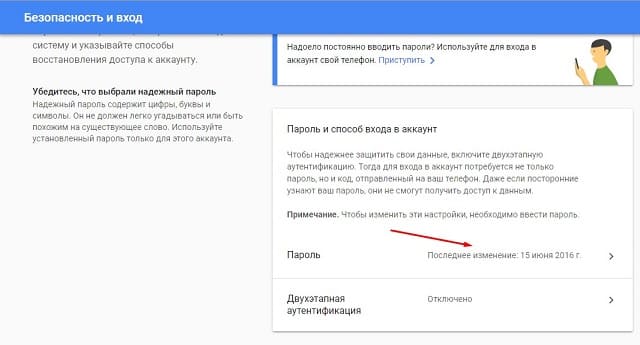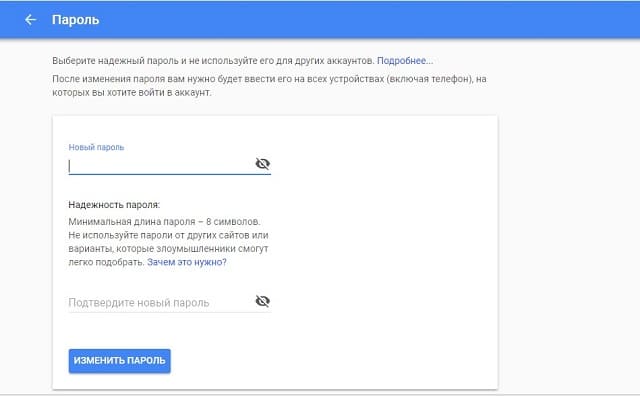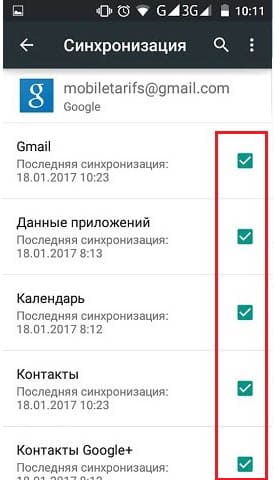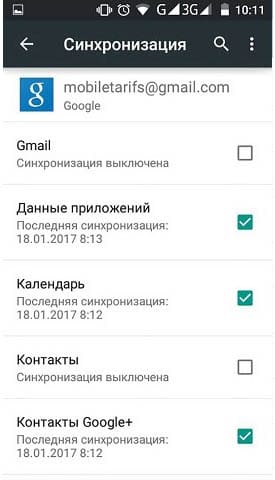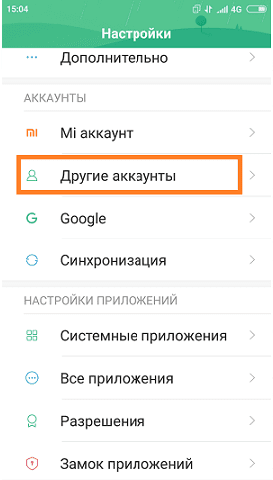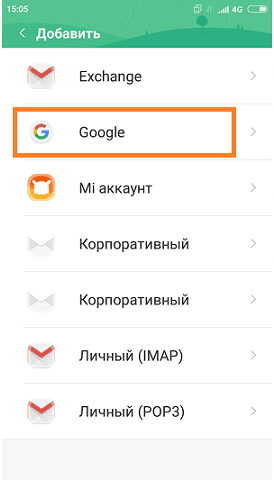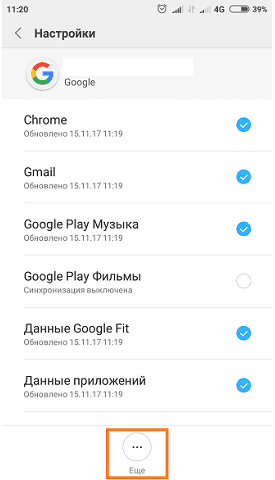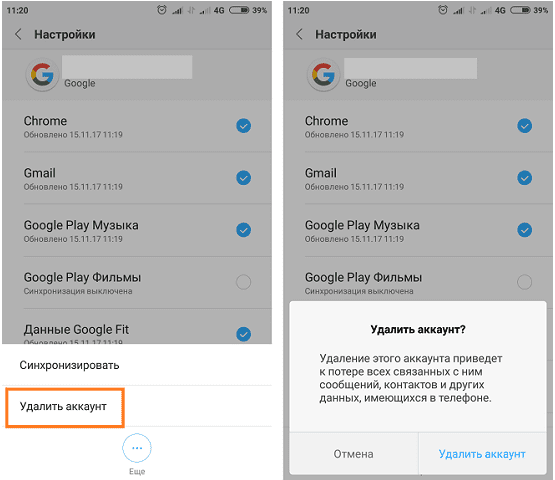- Как выйти из аккаунта гугл на андроиде
- Предназначение аккаунта
- Выход из аккаунта
- Выход из учетной записи на смартфонах Samsung
- Выход из аккаунта Google на Android-девайсе
- Способ 1: Настройки Android
- Способ 2: Браузер
- Как на Андроиде выйти из аккаунта Гугл
- Как на Андроиде выйти из аккаунта Гугл
- Отвязка мобильного устройства
- Как выйти из аккаунта Гугл на Андроиде, не удаляя его?
- Сброс к заводским настройкам
- Отключение синхронизации с отдельными приложениями
- Как выйти из почты Gmail на Андроиде?
- Как выйти из аккаунта Гугл на Андроиде Xiaomi?
Как выйти из аккаунта гугл на андроиде
Учетная запись пользователя, необходима для использования на Android-устройстве сервисов, предоставленных Google. Аккаунт содержит в себе личную информацию о зарегистрированном пользователе, чтобы в случае смены, поломки или потери устройства можно было получить к ней доступ, просто введя логин и пароль, восстановив данные.
Предназначение аккаунта
Google использует одну и ту же учетную запись сразу для всех своих сервисов – Play Market, YouTube, Google Docs и прочих. При первом включении телефона/планшета пользователю будет предложено залогиниться или создать новый аккаунт. Рекомендуется сделать это как можно скорее.
Подводя итоги — Google-аккаунт нужен для:
Пользование телефоном без аккаунта будет неполноценным — нельзя будет скачать нужные программы, а также при технических проблемах будут утеряны личные данные, такие как фото.
Выход из аккаунта
Данная функция может пригодиться в случае, если вы собираетесь продавать устройство или же возникла необходимость зайти с другой учетной записи. Чтобы выйти из аккаунта Гугл (отвязать его), произведите следующие действия:
- Перейдите в настройки и выберите пункт “Аккаунты”.
- Появится список прикрепленных к устройству аккаунтов, из которого нужно выбрать желаемый — то есть, Google.
- Откроется страница, содержащая личные данные и перечень разрешений. Здесь справа вверху нажмите на кнопку в виде трех точек. В открывшемся меню укажите последний вариант — “Удалить аккаунт.”
- Помните, что данное действие не удаляет аккаунт полностью, а лишь разрывает его связь с устройством. Подтвердите, что хотите это сделать, щелкнув по кнопке “Удалить аккаунт” в появившемся окне.
С этого момента ваш телефон или планшет больше не взаимодействует с аккаунтом Google.
Выход из учетной записи на смартфонах Samsung
Некоторые производители, в том числе Samsung, выпускают смартфоны со своими индивидуальными особенностями. Чтобы произвести выход на учетной записи смартфона Самсунг, следует проделать:
- В настройках выберите пункт “Облако и учетные записи”.
Второй пункт — “Учетные записи”.
Укажите Google, после чего на следующем экране вверху перейдите в опции (кнопка в виде трех точек в правом верхнем углу).
Впрочем, в случае, если вы передаете свое устройство другому хозяину, можно применить и более радикальный метод — сделать откат до заводских установок, который подразумевает, в том числе и выход из всех имеющихся учетных записей. Не забудьте перед этим сохранить необходимые вам данные, чтобы их не потерять.
Также существует возможность разорвать синхронизацию Гугл с отдельным приложением. Для этого в настройках профиля нужно выбрать пункт “Настройки синхронизации” и снять желаемые галочки.
Источник
Выход из аккаунта Google на Android-девайсе
Способ 1: Настройки Android
Для того чтобы выйти из учетной записи Гугл на используемом Андроид-устройстве, необходимо обратиться к одному из разделов настроек операционной системы.
- Любым удобным способом запустите «Настройки», воспользовавшись для этого значком на рабочем столе, в меню приложений или панели уведомлений (шторке).
Пролистайте список доступных опций немного вниз, найдите в нем раздел «Аккаунты» (также может называться «Аккаунты и синхронизация») и тапните по этому наименованию для перехода.
Отыщите учетку Google, из которой требуется выйти, ориентируясь на указанный в обозначении адрес почты Gmail, и нажмите по нему.
Воспользуйтесь кнопкой «Удалить аккаунт», которая, в зависимости от версии ОС Android, может находиться как на основной странице, так и быть скрытой в меню «Еще» или его аналоге (например, три точки в углу или внизу).
В появившемся всплывающем окне подтвердите свои намерения, тапнув по надписи «Удалить аккаунт».
Спустя несколько секунд процедуру выхода из учетной записи Гугл можно считать завершенной.
Для того чтобы снова получить доступ ко всем возможностям ОС Андроид и предлагаемым компанией-разработчиком сервисам, потребуется снова войти в этот или другой аккаунт. Сделать это поможет отдельная инструкция на нашем сайте.
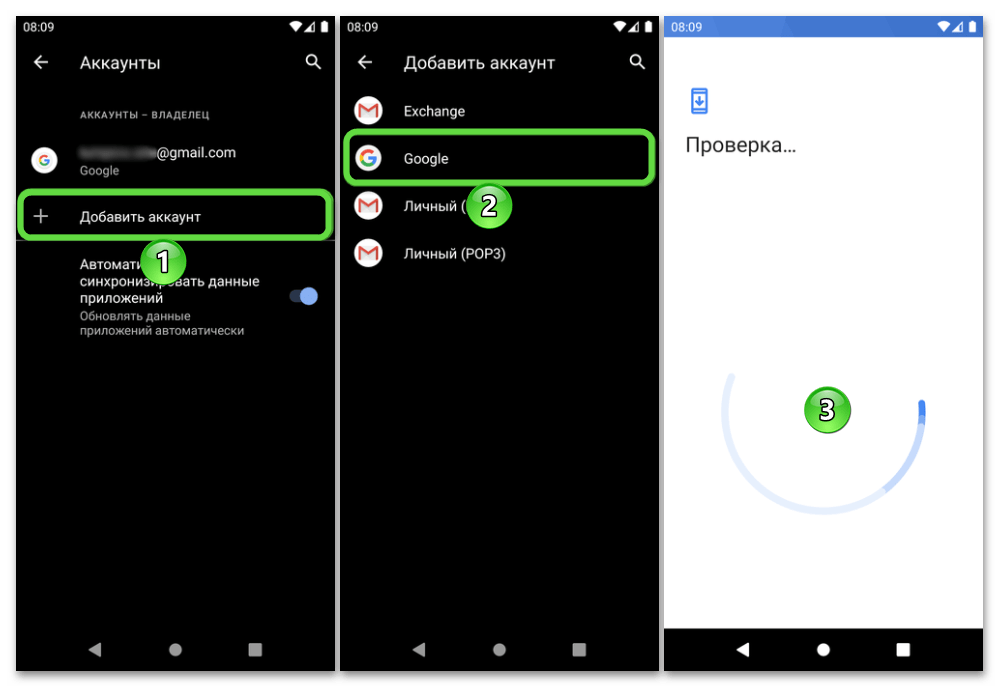
Способ 2: Браузер
Существует и альтернативный метод решения задачи из заголовка статьи, который к тому же может быть выполнен удаленно, то есть, когда Android-девайс даже не находится у вас под рукой. В данном случае потребуется обратиться к браузеру, мобильному или десктопному – неважно, так как процедура может быть выполнена и на смартфоне/планшете, и на ПК, а единственным условием для ее реализации является знание логина (электронной почты или номера телефона) и пароля от аккаунта, из которого требуется выйти.
- Перейдите по представленной выше ссылке и авторизуйтесь в своем аккаунте. Для этого:
- Воспользуйтесь кнопкой «Перейти в аккаунт Google».
Укажите свой логин (номер телефона или адрес электронной почты) и нажмите «Далее».
Введите пароль и снова переходите «Далее».

Откройте вкладку «Безопасность» — в зависимости от разрешения экрана и его ориентации она может находиться как в меню слева, так и вверху.
Прокрутите страницу вниз до блока «Ваши устройства» и перейдите в нем по ссылке «Управление устройствами».
В появившемся списке «Устройства, на которых вы вошли в аккаунт» найдите тот Андроид-девайс, на котором требуется выйти из учетной записи Гугл, ориентируясь на название производителя, модель и дополнительные данные. Определившись с выбором, нажмите «Подробнее…»
Воспользуйтесь кнопкой «Выйти», которая располагается под областью с миниатюрой мобильного устройства и краткими сведениями о последнем сеансе.
Подтвердите свои намерения, нажав еще раз «Выйти» во всплывающем окне.
На этом задачу выхода из учетной записи Google можно считать решенной. Ознакомьтесь с информацией, представленной в уведомлении на экране, и кликните «ОК».
Обратите внимание, что сразу после выполнения вышеописанных действий на используемую в качестве логина электронную почту Gmail придет письмо, уведомляющее о выходе из аккаунта,
а «покинутое» мобильное устройство будет перемещено в отдельный список на сайте.
Параллельно с этим на Android-девайсе, в отношении которого выполнялась рассматриваемая процедура, появится информация о необходимости выполнения действий с учеткой, а именно, авторизации – в противном случае сервисы Google не будут доступны к использованию.
Источник
Как на Андроиде выйти из аккаунта Гугл
На мобильных устройствах под управлением операционной системы Android практически невозможно обойтись без привязки к учетной записи Google. Войти в профиль достаточно просто – соответствующее окно появляется после запуска любого приложения, входящего в состав сервисов компании. Однако совершить обратное действие оказывается достаточно сложно. Рассмотрим подробно, как выйти из аккаунта Гугл на Андроиде.
Как на Андроиде выйти из аккаунта Гугл
Содержание — Как на Андроиде выйти из аккаунта Гугл:
Отвязка мобильного устройства
Чтобы выйти из учетной записи, необходимо выполнить следующие действия:
- Открыть настройки смартфона или планшета, затем раздел «Аккаунты», находящийся в группе «Личные данные».
- В открывшемся списке найти строку «Google». В первой группе отобразится список учетных записей поисковой системы, которые были привязаны к мобильному устройству. Зачастую здесь присутствует только одна запись.
- Выбрать профиль, нажав на адрес электронной почты.
- В верхнем правом углу раскрыть дополнительное меню, тапнув на три вертикально стоящие точки.
- Выбрать пункт «Удалить аккаунт». Система предупредит, что после выполнения этого действия будет удалены все сообщения, контакты и прочие сведения, которые имеются на устройстве.
- Подтвердить операцию кнопкой «Удалить».
Процесс завершен. Теперь при запуске любого сервиса, связанного с поисковой системой, будет появляться окно с просьбой войти в профиль или создать новый.
Как выйти из аккаунта Гугл на Андроиде, не удаляя его?
Вариант выхода без удаления информации предполагает следующую последовательность действий:
- Запустить браузер на компьютере и перейти по адресу «https://myaccount.google.com/».
- Открыть ссылку «Вход в аккаунт Google».
- Кликнуть в правой колонке на дату последнего изменения пароля и повторно выполнить вход в профиль, чтобы подтвердить свою личность.
- Указать новый пароль, а затем еще раз повторно его ввести.
- Кликнуть кнопку «Изменить пароль». Подтвердить изменение по СМС или другим выбранным способом.
После выполнения указанных действий на всех привязанных устройствах будет выполнен выход из системы. Открыв почту или любое другое приложение компании, можно выполнить вход под новым именем или создать новую запись. Данные старого аккаунта окажутся нетронутыми и при необходимости их восстановить – достаточно просто ввести новый пароль.
Сброс к заводским настройкам
Возврат к установленным по умолчанию параметрам – самый кардинальный метод выйти из аккаунта Google на Андроиде. Он подойдет в том случае, если телефон или планшет подготавливается к продаже и необходимо удалить все сведения прежнего владельца.
Для выполнения операции следует войти в настройки и выбрать соответствующий пункт в разделе «Резервное копирование».
Отключение синхронизации с отдельными приложениями
Порой необходимо отключить обновление информации в отношении некоторых приложений и сервисов. В таком случае выходить из учетной записи не нужно, требуемые параметры устанавливаются в настройках. Рассмотрим процесс пошагово:
- Открыть настройки мобильного устройства, затем «Учетные записи», «Google».
- Выбрать пункт «Настройки синхронизации».
- В открывшемся списке следует снять отметки с тех сервисов, синхронизацию которых требуется отключить. Например, «Документы», «Диск», «Календарь».
Операция выполнена, не отмеченные флажком приложения не будут обмениваться информацией с сервером, продолжая свою работу в автономном режиме.
Как выйти из почты Gmail на Андроиде?
Данный вопрос заслуживает отдельного внимания, поскольку традиционный выход из почты в приложении не предусмотрен.
Альтернативным решением может стать отключение синхронизации. Для этого нужно:
- Открыть приложение «Gmail».
- Нажать на три горизонтальных полоски в верхнем левом углу.
- В открывшемся меню выбрать «Настройки», затем нажать на свой адрес электронной почты.
- В новом окне снять галочку напротив строки «Синхронизация Gmail».
В остальных случаях помогут только способы, изложенные для полного выхода из профиля – удаление или изменение пароля через веб-интерфейс.
Как выйти из аккаунта Гугл на Андроиде Xiaomi?
Выход из профиля Гугл на устройствах от компании Xiaomi практически идентичен описанному выше методу. Единственное отличие заключается в том, что производитель использует сильно измененную оболочку MIUI и необходимые разделы расположены иначе. Рассмотрим процесс пошагово:
- Открыть настройки, затем раздел «Синхронизация».
- В группе «Другие аккаунты» выбрать строку «Гугл».
- Нажать кнопку «Еще», расположенную внизу.
- Выбрать пункт «Удалить аккаунт».
- Во всплывающем окне с предупреждением о потере всех связанных сообщений, контактов и прочих данных подтвердить действие.
В этом же разделе можно настроить автоматическую синхронизацию всех сервисов. Для этого нужно напротив каждой строки поставить или удалить галочку. Если требуется выполнить немедленное обновление данных, то следует нажать на название сервиса.
Есть и более кардинальный метод, который подразумевает не только выход из профиля, но и его полное удаление. Для этого необходимо:
- Открыть настройки телефона или планшета.
- Перейти в раздел «Google».
- Выбрать пункт «Настройки аккаунта».
- Прокрутить список вниз и нажать на строку «Удалить аккаунт Google».
- Подтвердить право владения учетной записью, введя пароль. Нажать «Далее».
- Система сообщит о безвозвратном удалении данных. Подтвердить действие и дождаться завершения очистки.
После выполнения процедуры профиль в поисковой системе будет полностью удален, включая адрес электронной почты, подписки на YouTube и прочую информацию.
Представленные инструкции помогут разобраться, как выйти из аккаунта Гугл на Андроиде. Различные способы подразумевают частичное отключение обмена данными, выход на одном устройстве или полное удаление учетной записи.
Источник